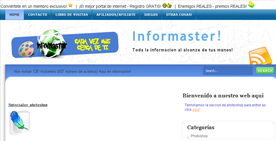Tutorial de botones con degradado
Como parece que estos temas os interesan, voy a tratar de explicaros como hacer algunos de esos botones y objetos con los que los diseñadores decoran muchas veces sus páginas Web a través del siguiente ejemplo...
Lo que voy a tratar de hacer es dar un acabado muy atractivo a una de las miles de Formas personalizadas que podéis descargaros de forma gratuita desde internet o desde las que el propio photoshop lleva incorporadas...
Para eso, abro un documento de aproximadamente 200x200 píxeles y voy a usar la siguiente Forma personalizada para después rasterizarla:

Después pulso dos veces sobre esta capa en la que se encuentra mi forma para abrir la ventana de estilos de capa y le aplico una superposición de colores para rellenarlo de ese color que os interese en cada caso. Yo he elegido un tono verdoso:

A continuación, selecciono mi forma pulsando con el botón izquierdo del ratón y la tecla control simultáneamente sobre su capa y contraigo la selección alrededor de 3 píxeles. Esto lo podéis hacer desde Selección----> Modificar-----> Contraer:

Ahora seleccionamos en el color frontal el color blanco y cogemos la herramienta degradado. Arriba a mano isquierda, donde os muestra la flecha en la captura de imagen debéis elegir el degradado Color Frontal/transparente:

Creamos una nueva capa vacía y aplicamos el degradado dentro de la selección:

Aplicamos un desenfoque gaussiano en esta capa que contiene el degradado blanco de alrededor 2 o 4 píxeles para suavizar un poco los bordes del mismo. Después volvemos a seleccionar nuestra forma inicial y cogemos la herramienta marco elíptico. Arriba a mano izquierda, debemos de pulsar sobre el pequeño icono que dice Restar de la selección y trazamos una elipse parecida a esta aún con nuestra forma seleccionada también:

De esta forma eliminaremos de la selección de la forma el trozo contenida en ella de elipse. Una vez más, cogemos la herramienta degradado con el color blanco como color frontal y rellenamos la selección con él:

Es tiempo para ir a la capa en la que tenemos nuestra forma y añadimos un trazo de color negro y un pixel y una sombra paralela. Lo podéis hacer desde la ventana de estilos de capa y así añadimos algo más de volumen a nuestra forma:

Para terminar de decorar, podéis añadir otra forma encima de esta y la ponemos en el modo de fusión Superponer. Yo elegí una señal de prohibido el paso. También iluminé alguna zona pintando en una nueva capa vacía de blanco estando el modo de fusión de esta capa en luz suave:

Para terminar, ya podéis usar un fondo y añadir más elementos a vuestro gusto. Esto es solo un pequeño ejemplo que espero os pueda orientar y daros nuevas ideas...

Asi quedo el mio xD :
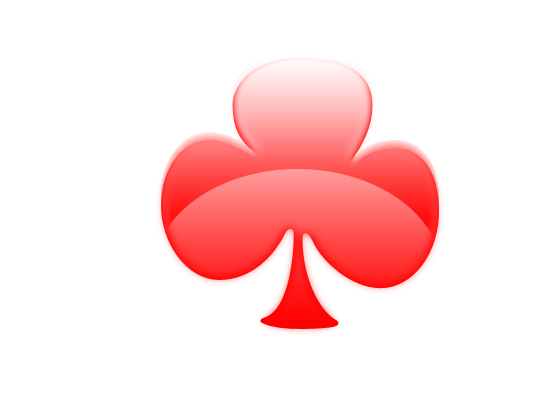
Fuente .
http://www.photoshop-designs.com/foro/viewtopic.php?t=1477